简介高级过滤
在本文中,我们将学习Excel中的高级筛选简介。
什么是高级过滤器?
高级筛选器是Excel最强大的功能。 Excel中的高级筛选功能使您可以快速将唯一信息从一个数据列表复制到另一个数据列表。它使人员可以快速删除重复项,提取符合特定条件的记录。当我们在2个日期条件内使用通配符时,效果很好。
过滤是一种简单但惊人且功能强大的数据分析方法。
高级过滤器非常易于使用。这是使用Excel的高级筛选功能的方法。
方案:
简而言之,在处理表值时,有时我们需要对已经应用过滤器选项的值进行计数,求和,乘积或平均值。如果我们需要获取ID数据已应用过滤器的特定ID的计数的示例。使用过滤器选项应用数据标准。
如何使用函数解决过滤问题?
对于本文,我们将需要使用“ link:/ summing-the-subtotal-function-in-excel [SUBTOTAL function]”。现在,我们将根据函数创建公式。在这里,我们给出了范围内的一些值和特定的文本值作为准则。我们需要计算公式包含以给定文本或模式
结尾的所有值的值===通用公式:-
|
= ( fun_num, range ) |
fun_num:数字,num对应于操作范围:要应用操作的范围。
示例:
所有这些可能会使您难以理解。因此,让我们通过在以下示例中运行此公式来测试该公式。
这里我们有订单导入数据。并且我们已将标准应用于“区域”,仅过滤了“东部”区域。

在这里找到过滤值的计数。选择正确的参数作为fun_num。 Fun_num是您要应用的操作。在这里对单元格进行计数,我们使用COUNTA操作,num为3。
使用公式:
|
= ( 3, B2:B14) |
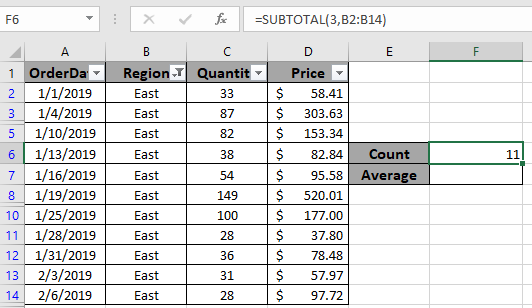
如您所见,可见的总行数为11。现在,我们将使用另一个示例提取可见或过滤的数量的平均值。
使用公式:
|
= ( 1 , C2:C14 ) |
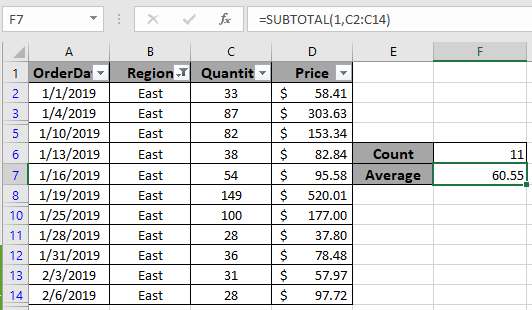
如您所见,从东部地区收到的平均订单数量约为60。您可以根据过滤数据的所需结果使用不同的操作,例如平均值,计数,最大值,最小值,乘积,标准差,总和或变化。
让我们通过一个例子来理解这一点。

这里我们有一个数据集。
现在我们需要删除带有City的行:Boston
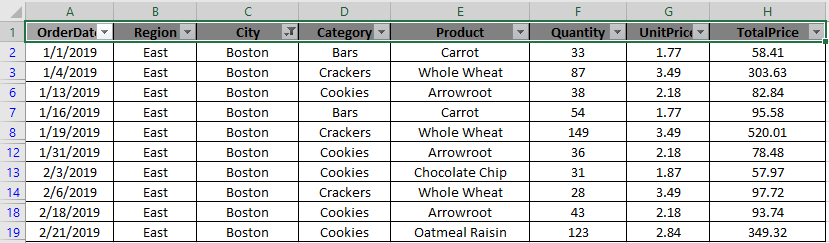
如您所见,使用City:Boston的已过滤行现在,我将选择要删除的这些行。
转到首页>查找并选择>转到特殊
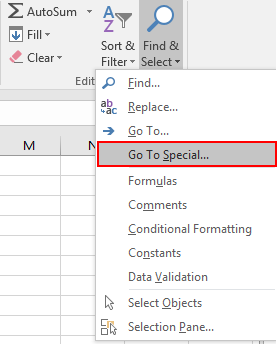
出现转到特殊对话框
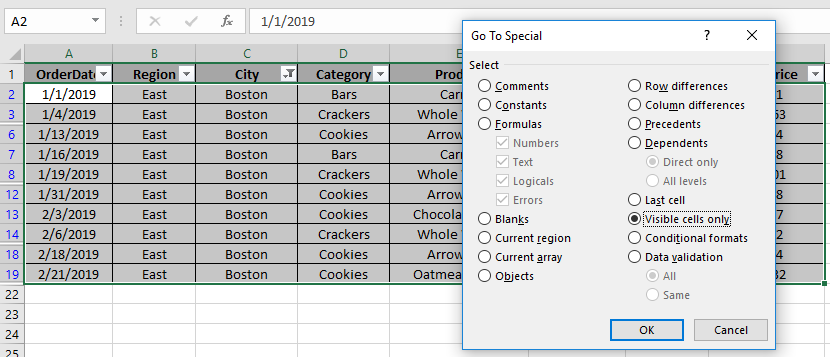
选择仅可见单元格>确定。您将看到如下所示的选定区域。右键单击任何选定的单元格>选择“删除行”

它显示警告,如下所示

单击确定。

如您所见,选定的行将被删除。查看其他单元格。要查看其他单元格,请双击快照左侧所示的红色部分。

您将获得所需的输出,如下表所示。
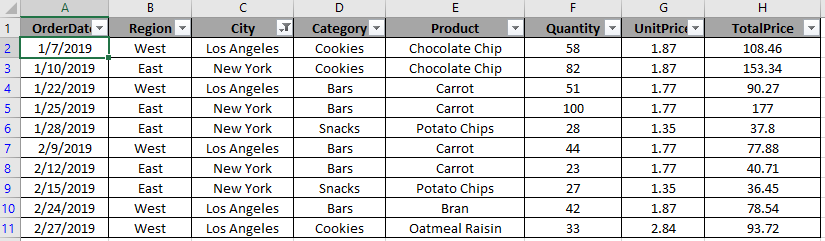
在编辑工作表中的数据时,此功能非常有用。
以下是一些观察注意事项,如下所示。
注意:
。选择正确的fun_num以获得所需的结果。
。该公式仅适用于数字和文本。等于(=),小于等于(⇐,大于(>)或不等于(<>)的运算符只能在应用于数字的函数中执行。
希望本文有关Excel中的高级筛选简介具有解释性。在此处查找有关排序和过滤值以及相关Excel公式的更多文章。如果您喜欢我们的博客,请在Facebook上与您的朋友分享。您也可以在Twitter和Facebook上关注我们。我们希望收到您的来信,请让我们知道我们如何改进,补充或创新我们的工作,并为您做得更好。写信给我们[email protected]。
相关文章
如何在Excel中使用SUBTOTAL函数:在Excel中应用的过滤数据上返回SUM,COUNT,AVERAGE,STDEV或PRODUCT。
`link:/ counting-countifs-with-dynamic-criteria-range [具有动态条件范围的COUNTIFS]:对依赖Excel中其他单元格值的单元格进行计数。
COUNTIFS两个条件匹配:计数匹配excel中列表中两个不同条件的单元格。
link:/ counting-countifswithor-for-multi-criteria [COUNTIFS With OR for Multiple Criteria]:具有多个条件的计数单元格使用OR函数进行匹配。
Excel中的COUNTIFS函数:计数依赖于其他单元格值的单元格。
如何在Microsoft Excel的VBA中使用Countif:使用Visual Basic for Applications代码对单元格进行计数。
link:/ tips-excel-wildcards [如何在excel中使用通配符]:使用excel中的通配符
|计算与短语匹配的单元格===热门文章:
如何在Excel中使用IF函数:Excel中的IF语句检查条件,如果条件为TRUE,则返回一个特定值,如果为FALSE,则返回另一个特定值。
`link:/ formulas-and-functions-introduction-vlookup-function [如何在Excel中使用VLOOKUP函数]’:这是excel中最常用和最受欢迎的函数之一,用于从不同范围查找值和床单。
如何在Excel中使用SUMIF函数:这是另一个仪表板必需的功能。这可以帮助您汇总特定条件下的值。
如何在Excel中使用COUNTIF函数:使用此惊人的函数对带有条件的值进行计数。您无需过滤数据即可计算特定值。 Countif功能对于准备仪表板至关重要。